Obsah:
Možnosť 1: Program pre PC
Majitelia programu Discord, nainštalovaného na počítači, môžu bez problémov deaktivovať alebo úplne odstrániť svoj účet prostredníctvom zabudovanej funkcie messengera. Poďme sa pozrieť na to, ako to urobiť rýchlo a jednoducho:
- Spustite aplikáciu a vedľa svojej avataru kliknite na ikonu ozubeného kolesa, aby ste prešli do nastavení účtu.
- Uistite sa, že sa nachádzate v sekcii "Môj účet".
- Posuňte zoznam na jeho koniec a nájdite tam tlačidlo "Deaktivovať účet". Použite ho v prípadoch, keď si nie ste istí, že prístup k tomuto profilu už nebude potrebný. Deaktivovaný účet je možné obnoviť kedykoľvek, jednoducho sa prihlásením.
- Ak potrebujete účet trvalo odstrániť bez možnosti obnovenia, stlačte tlačidlo "Odstrániť účet".
- Objaví sa nové okno, kde sa musíte oboznámiť s upozornením od vývojárov, potom zadať aktuálne heslo profilu a potvrdiť odstránenie.
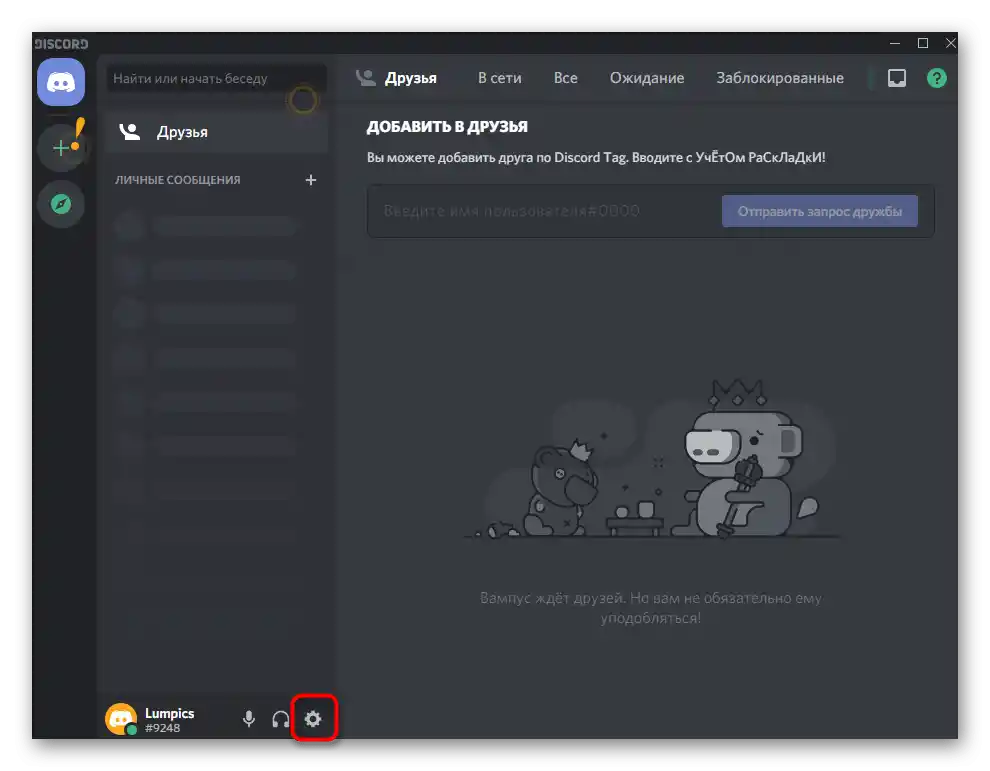
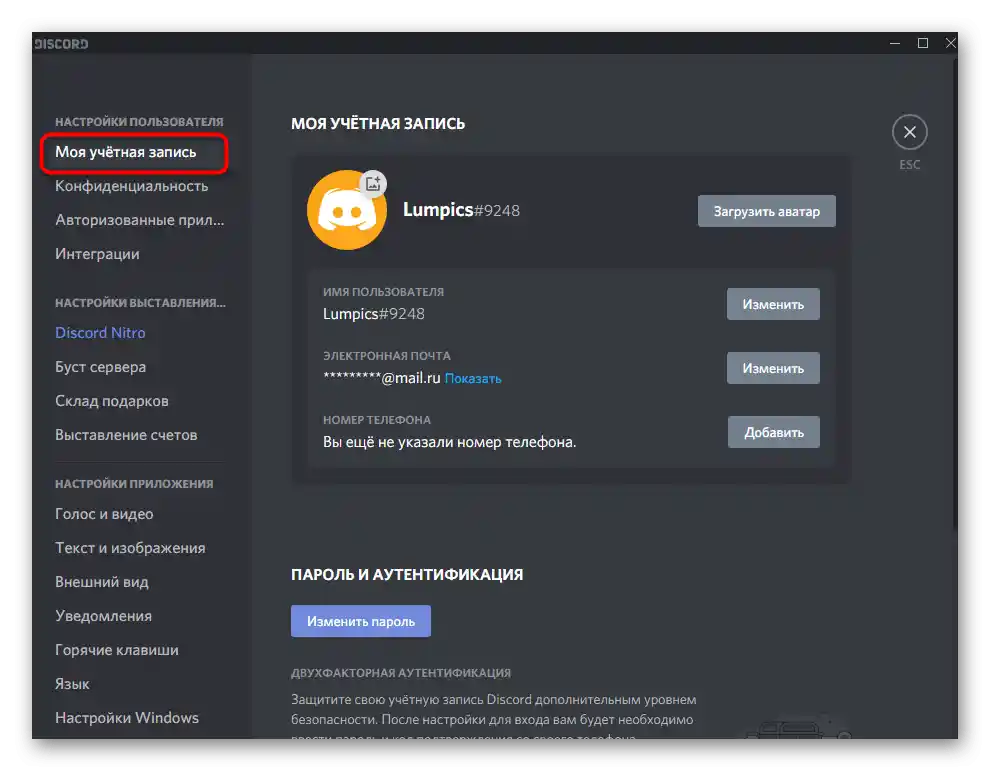
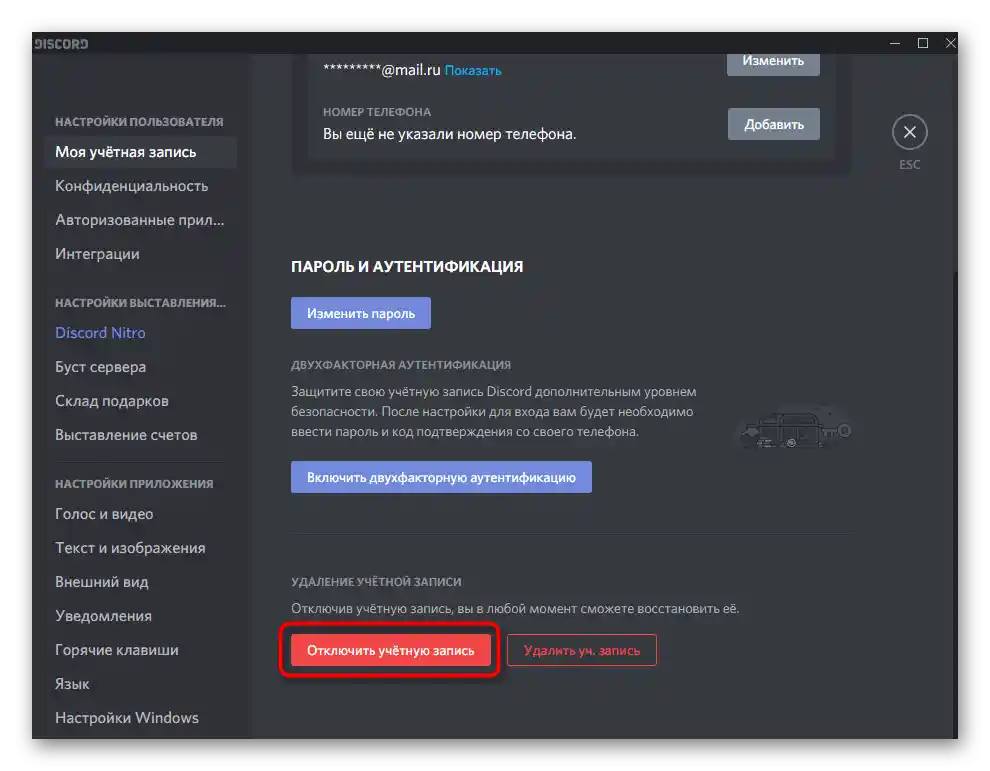
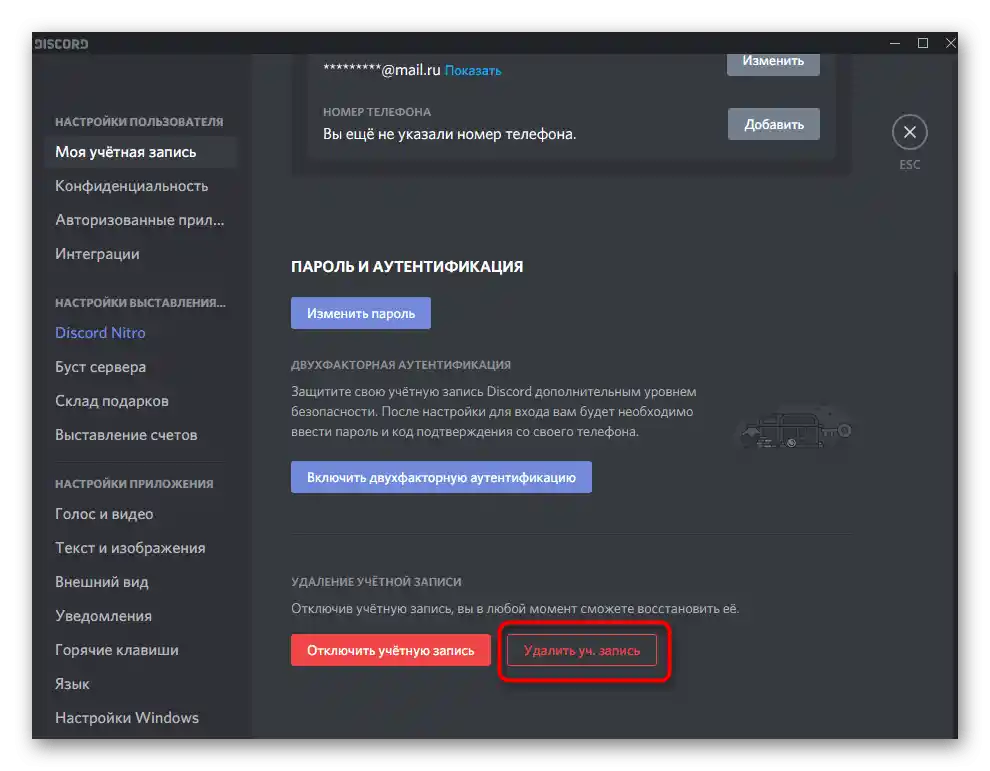
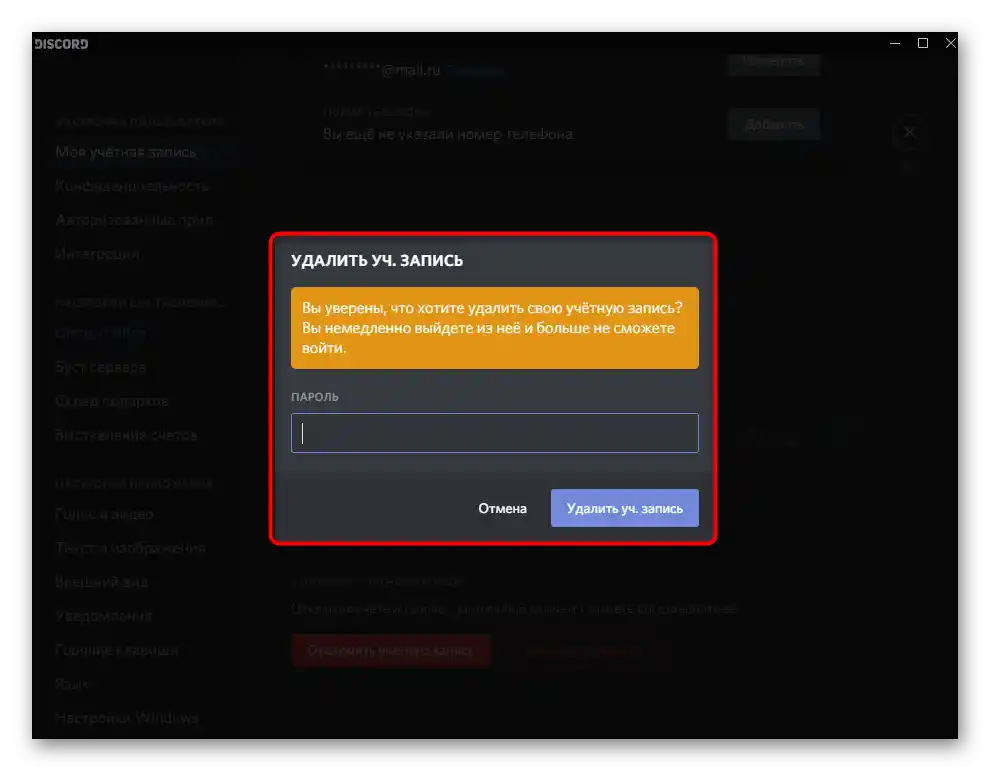
Ihneď dôjde k odhláseniu z účtu na prihlasovacej stránke a už sa nebudete môcť prihlásiť do tohto účtu, takže ho budete musieť vytvoriť odznova. Všetky správy, priatelia a ďalšie informácie budú odstránené bez možnosti obnovenia, aj pri kontaktovaní technickej podpory.
Možnosť 2: Webová verzia na mobilnom zariadení
Vývojári uvádzajú, že zatiaľ nemajú používatelia mobilnej aplikácie Discord možnosť priamo odstrániť účet a v blízkej budúcnosti nemajú v pláne pridať túto funkciu.V takom prípade sú dve možnosti: použiť webovú verziu, otvorením jej v prehliadači na telefóne, alebo podať žiadosť na podporu (pozri Možnosť 3). Najprv sa pozrime na to, ako možno odstrániť účet cez prehliadač.
Prejsť na oficiálnu stránku Discord
- Využite odkaz vyššie, aby ste prešli na oficiálnu stránku Discord na svojom mobilnom zariadení. Kliknite tam na tlačidlo "Otvoriť Discord v prehliadači". Ak zmizlo alebo sa vôbec neobjavilo, zadajte do vyhľadávača dopyt "Discord webová verzia" a nájdite výsledok, ktorý vedie priamo k zoznamu kanálov.
- Po prihlásení do profilu kliknite na tlačidlo v tvare ozubeného kolesa, aby ste prešli do nastavení.
- Ak obsah zobrazeného stránky nezapadá na obrazovku, vyvolajte menu prehliadača kliknutím na tri vertikálne bodky vpravo hore.
- Označte začiarkavacím políčkom položku "Verzia pre PC" a počkajte na obnovenie stránky.
- Potom môžete použiť priblíženie a voľne prehliadať všetky prvky. V nastaveniach otvorte sekciu "Môj účet" a použite tlačidlo "Odstrániť účet".
- Na konci tohto článku je popísané, ako preniesť práva na server, ak sa nedá odstrániť účet, ktorý je vlastníkom určitého počtu serverov.
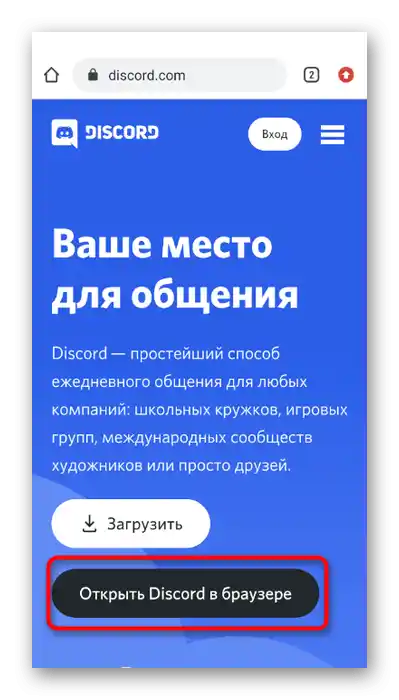
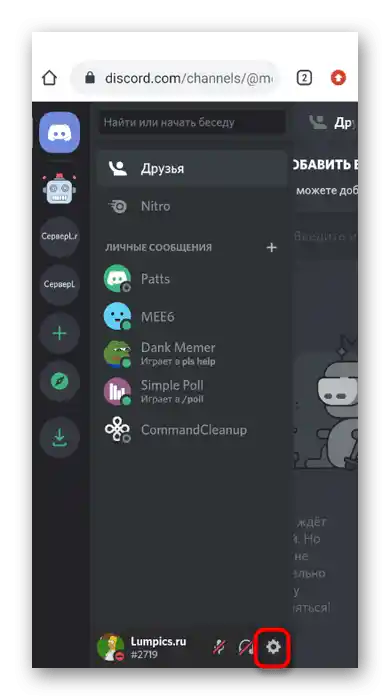
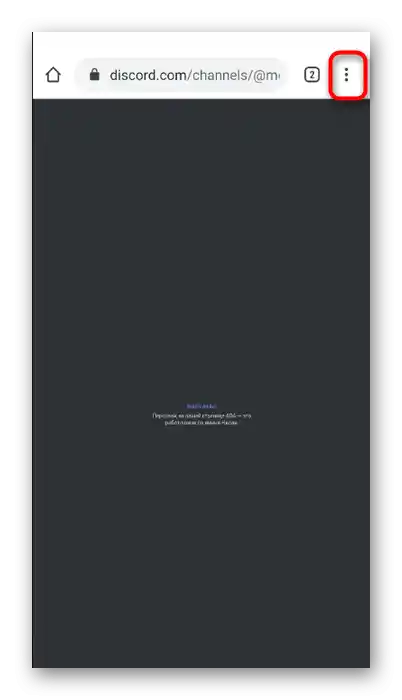
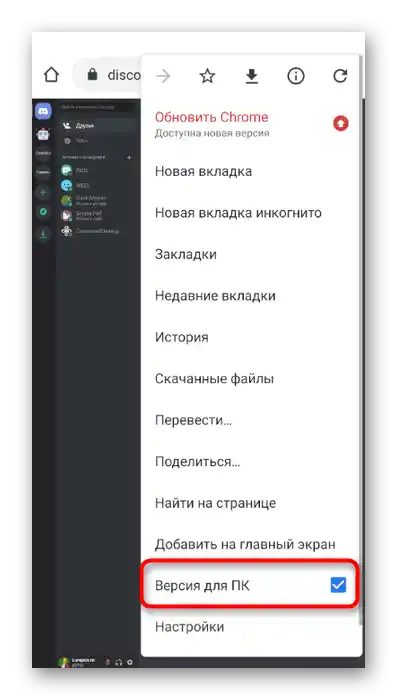
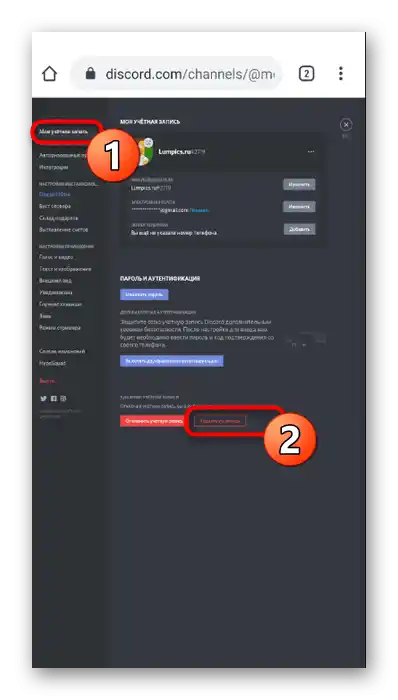
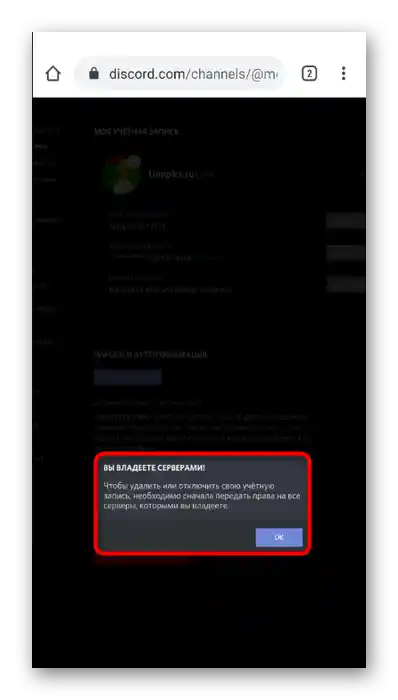
Možnosť 3: Žiadosť na podporu
Táto možnosť je vhodná pre majiteľov mobilných aplikácií alebo pre tých používateľov, ktorí nemôžu odstrániť účet v Discord z iných dôvodov.Vývojári sľubujú, že sa týmto problémom zaoberajú, ak podáte žiadosť o podporu a vyplníte príslušný formulár.
Prejsť na stránku technickej podpory Discord
- Prejdite na stránku a rozbaľte rozbaľovací zoznam "Odoslať žiadosť".
- Tu potrebujete "Pomoc a podporu".
- Uveďte e-mailovú adresu, na ktorú je registrovaný účet.
- Z rozbaľovacieho zoznamu "Typ žiadosti" vyberte položku "Zrušenie účtu".
- V názve témy uveďte, že chcete zrušiť účet, a potom pridajte popis, v ktorom podrobnejšie opíšete svoj problém.
- Ako platformu uveďte miesto, cez ktoré ste sa najčastejšie prihlasovali do Discordu.
- Potvrďte captcha a kliknite na "Odoslať".
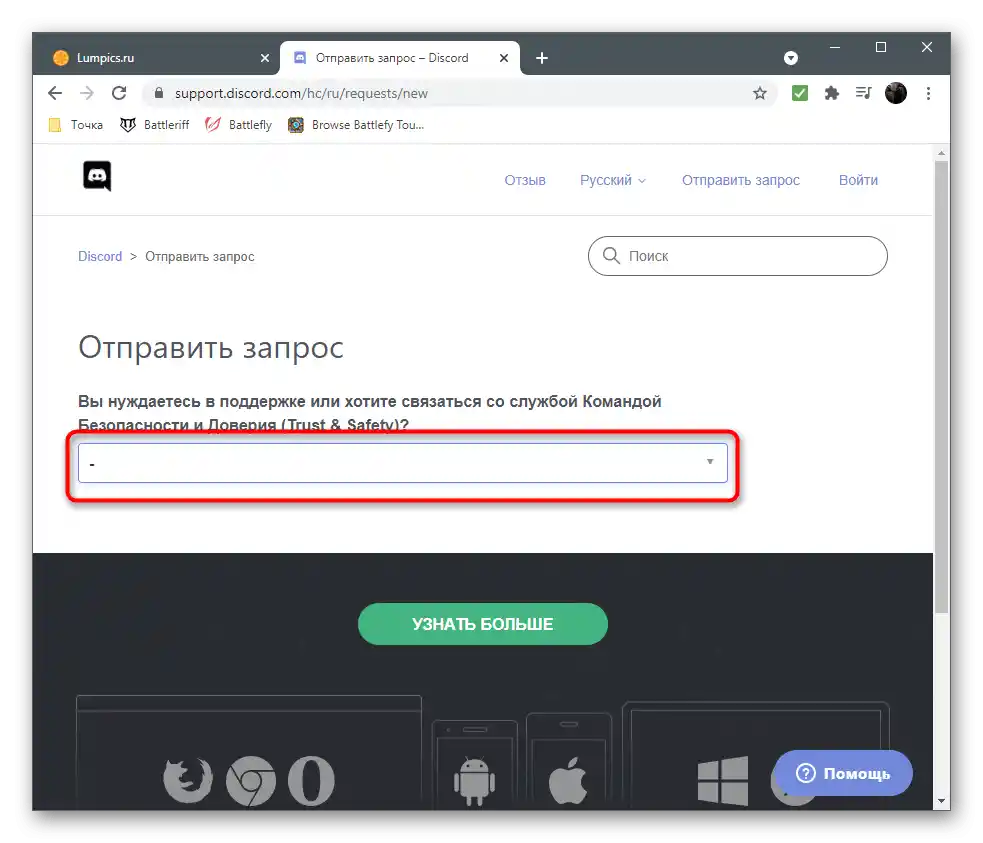
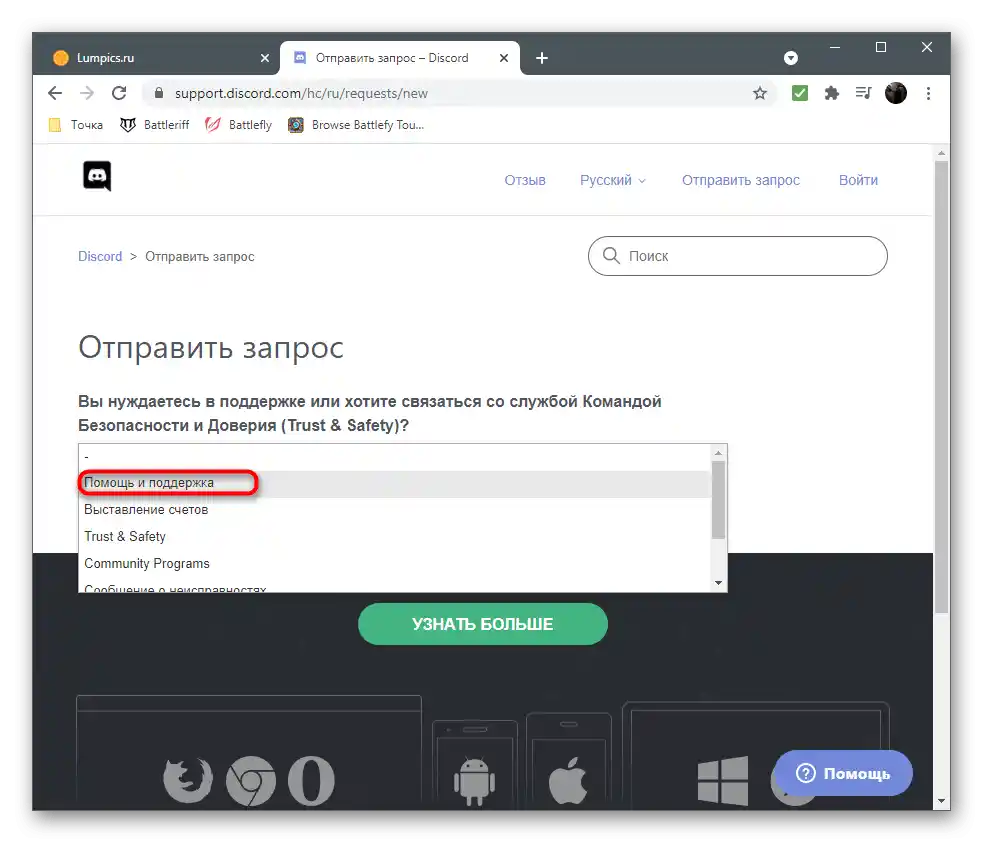
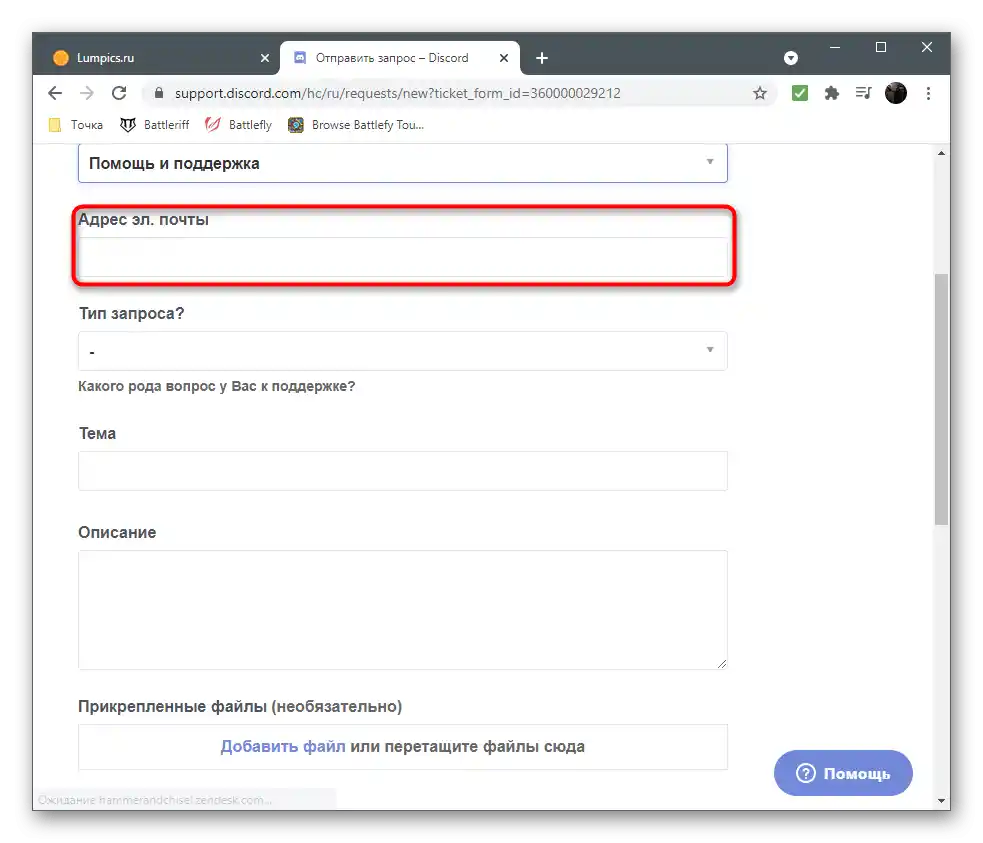
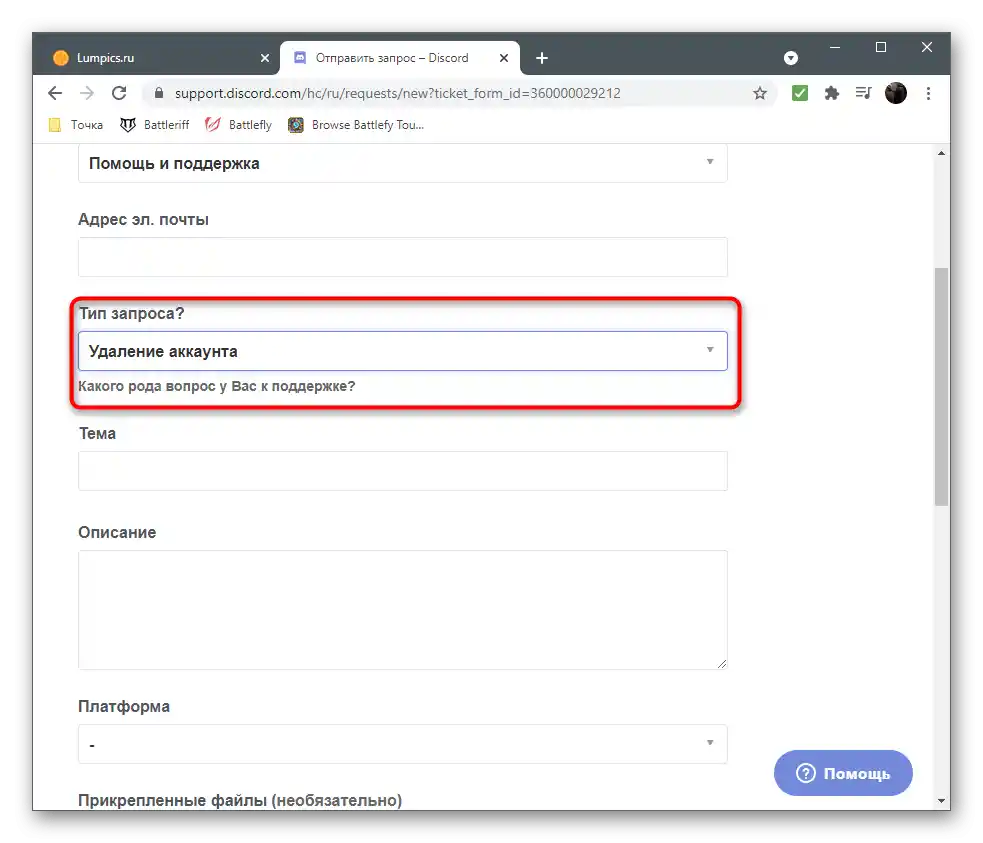
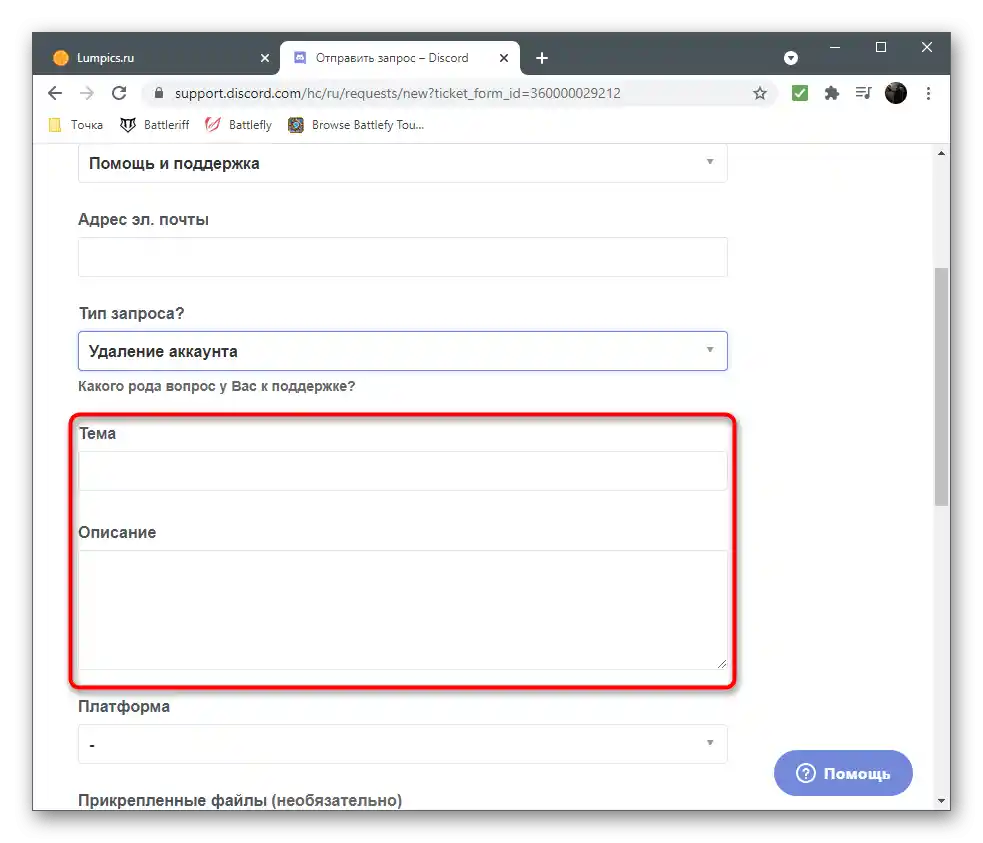
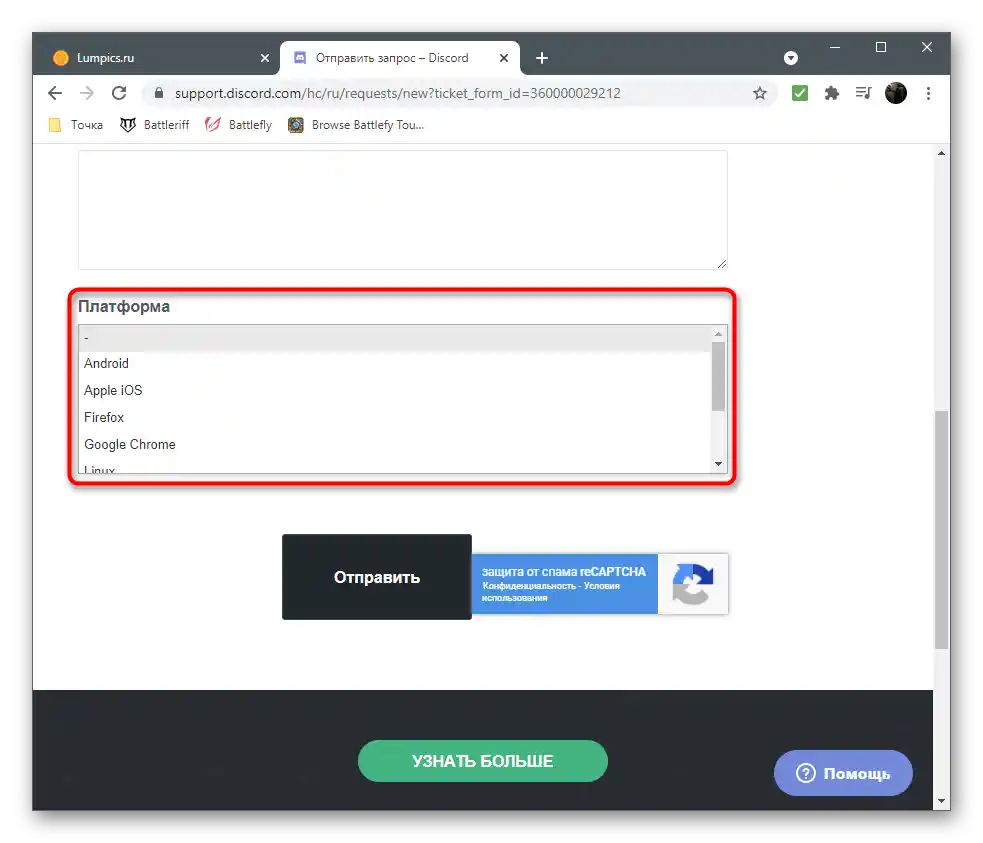
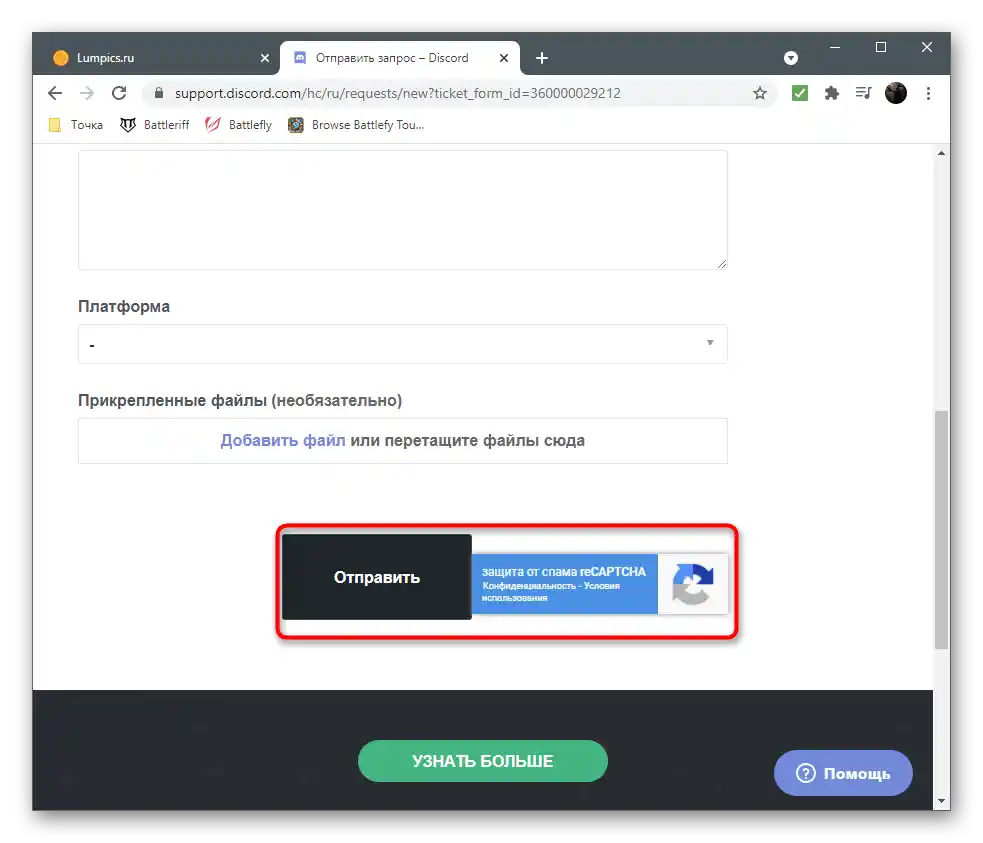
Odpoveď zvyčajne prichádza do 24 hodín, ale niekedy môže doba čakania trvať až sedem dní, preto buďte trpezliví a kontrolujte prichádzajúce správy vo svojej e-mailovej schránke, aby ste nezmeškali správu od agenta podpory.
Prenos práv na server
Ak ste sa rozhodli zrušiť účet, z ktorého ste vytvorili servery, nebude to možné, kým nebudú servery odstránené alebo nedôjde k prenosu práv.Na realizáciu prvej metódy, keď server už nemá existovať, stačí otvoriť jeho nastavenia a vybrať položku "Odstrániť server", a prevod práv, čo je najlepšia možnosť, sa vykonáva takto:
- Na paneli vľavo vyberte server na nastavenie.
- Kliknite na jeho názov, aby ste otvorili menu.
- Z objaveného zoznamu vyberte položku "Nastavenia servera".
- V bloku "Správa účastníkov" kliknite na riadok "Účastníci".
- Naviďte kurzor na používateľa, ktorému chcete poskytnúť práva vlastníka servera, a kliknite na tlačidlo s tromi vertikálnymi bodkami, ktoré sa objaví vpravo.
- V kontextovom menu vás zaujíma červený nápis "Preniesť práva na server".
- Potvrďte oznámenie od vývojárov posunutím posúvača v novom okne.
- Kliknite na "Preniesť práva na server", po čom sa zmeny okamžite prejavia.
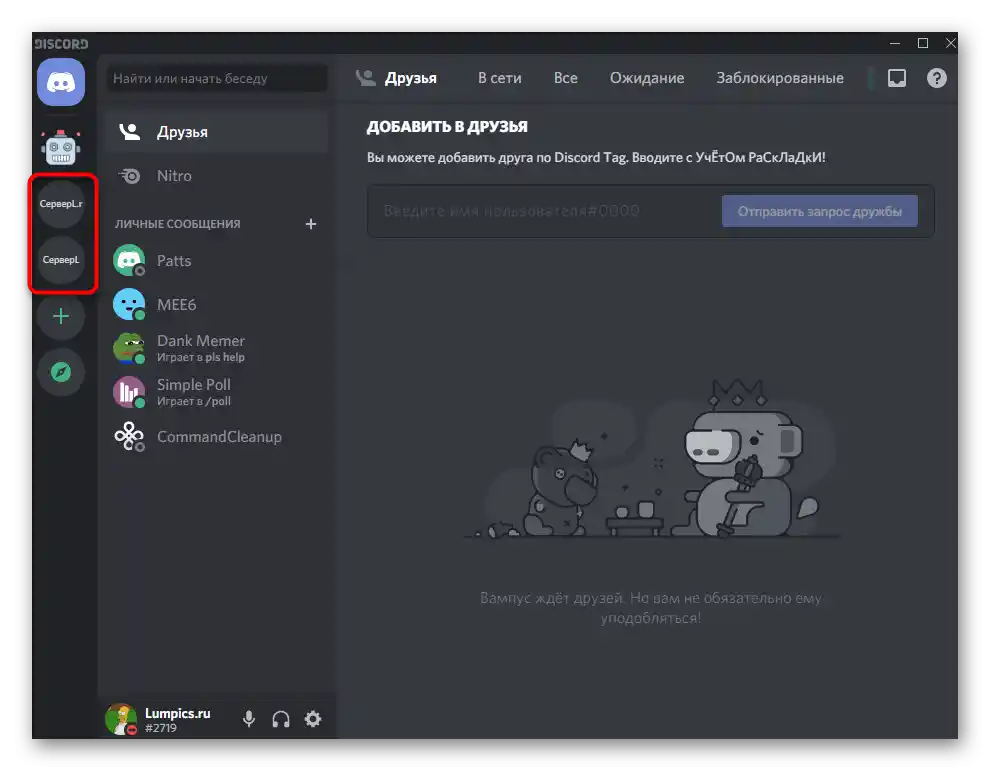
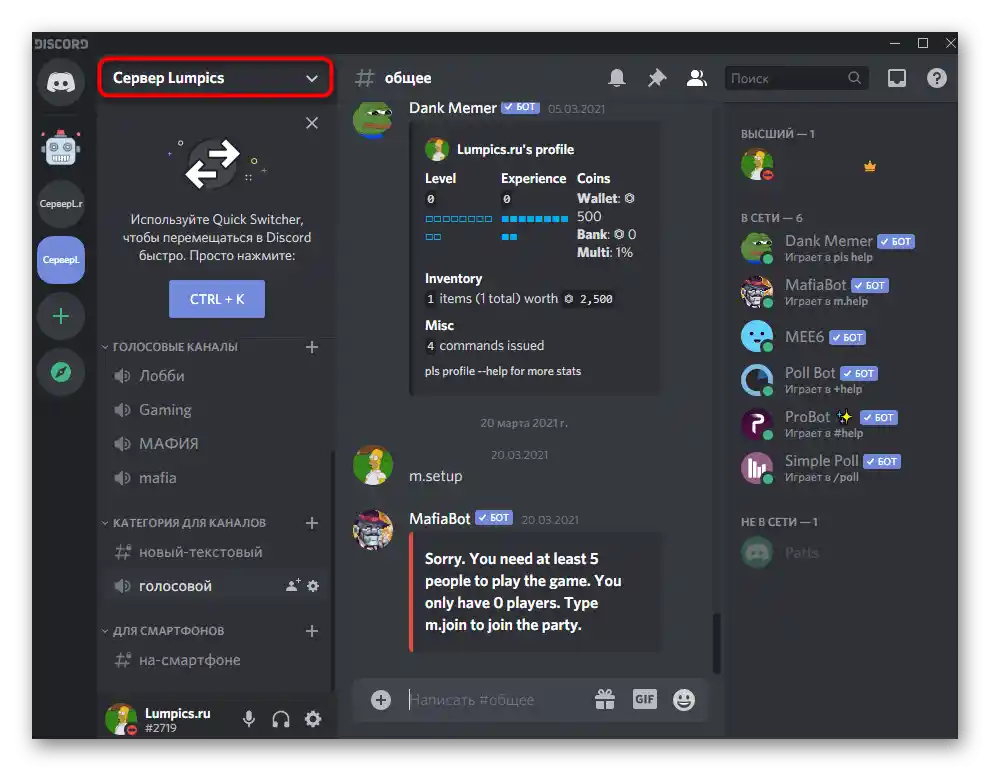
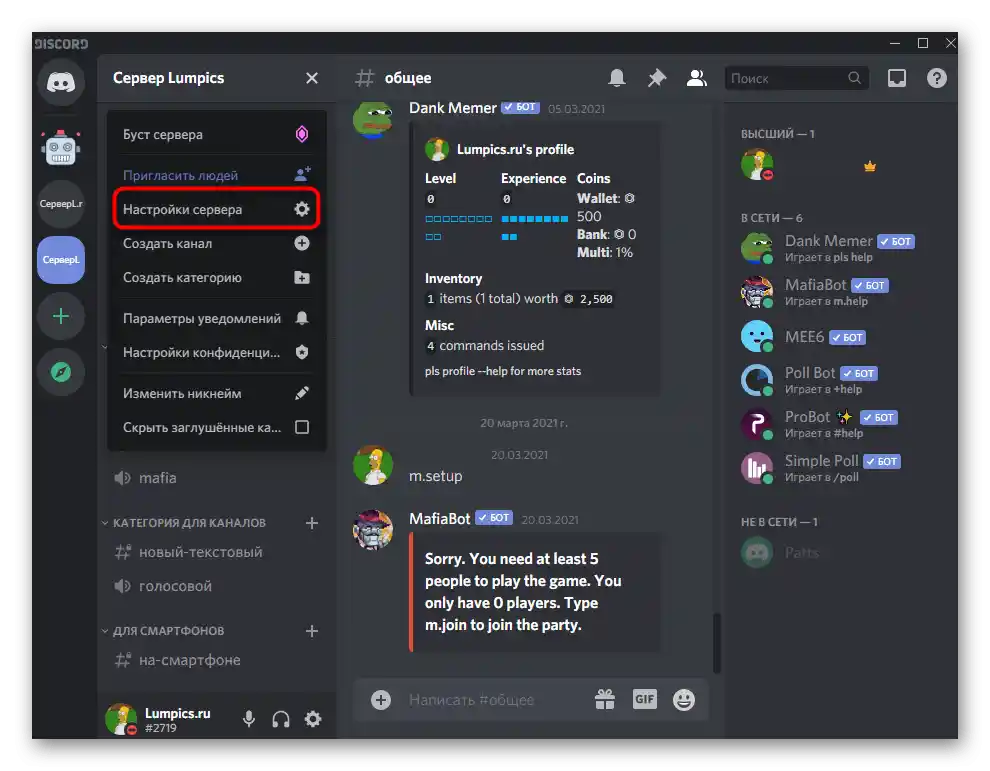
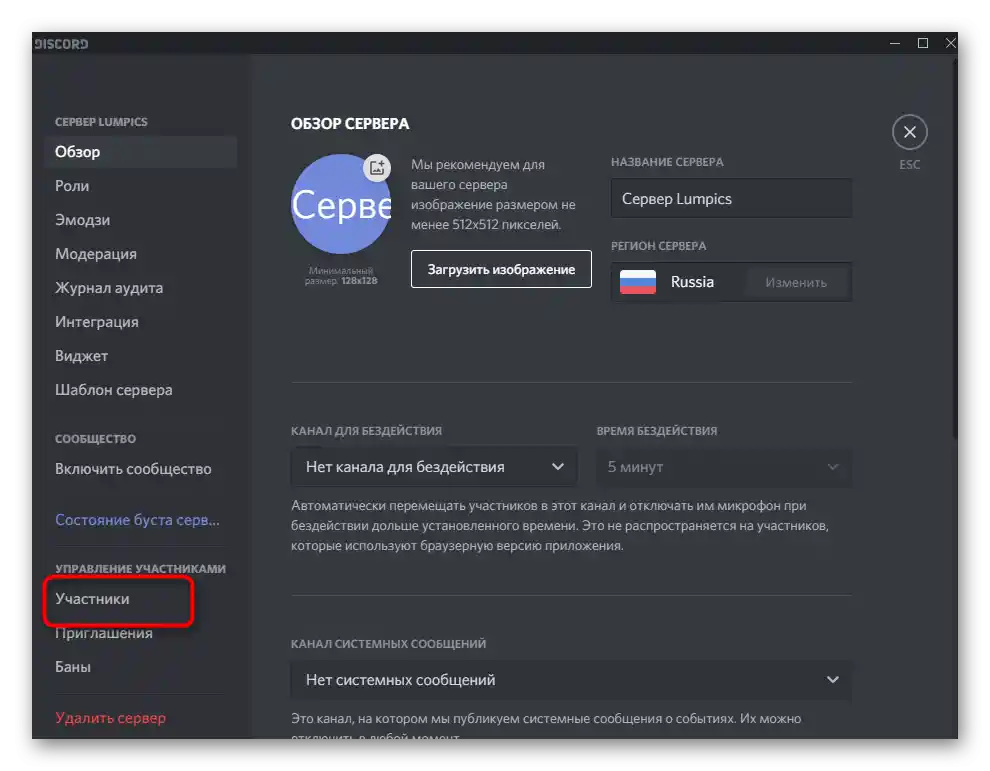

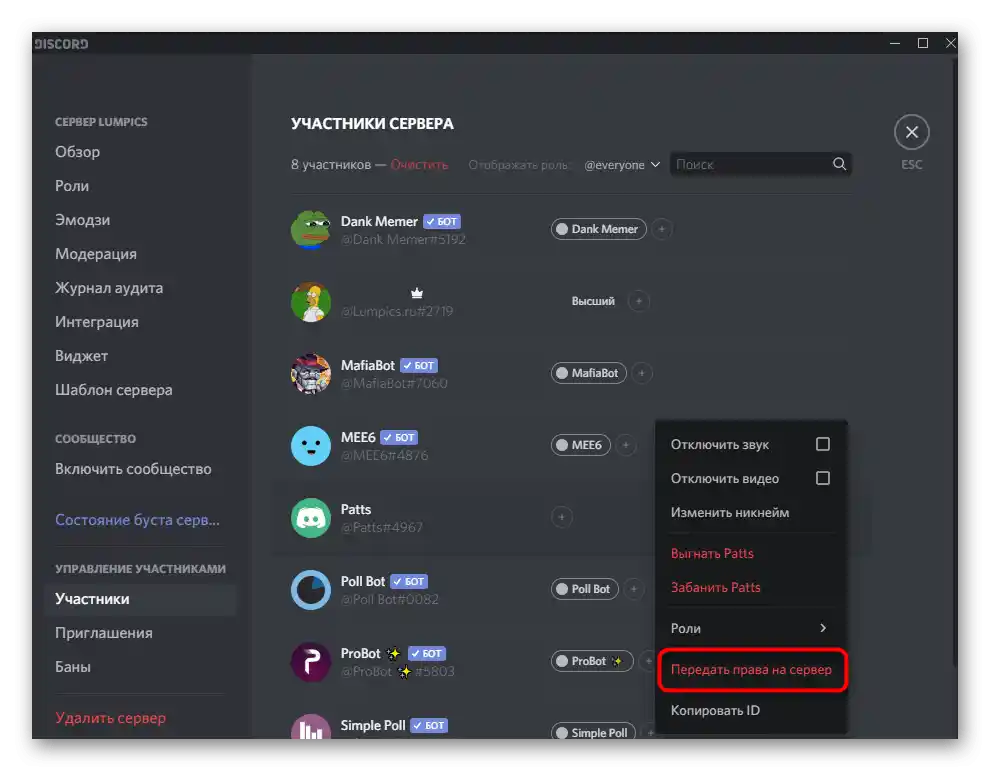
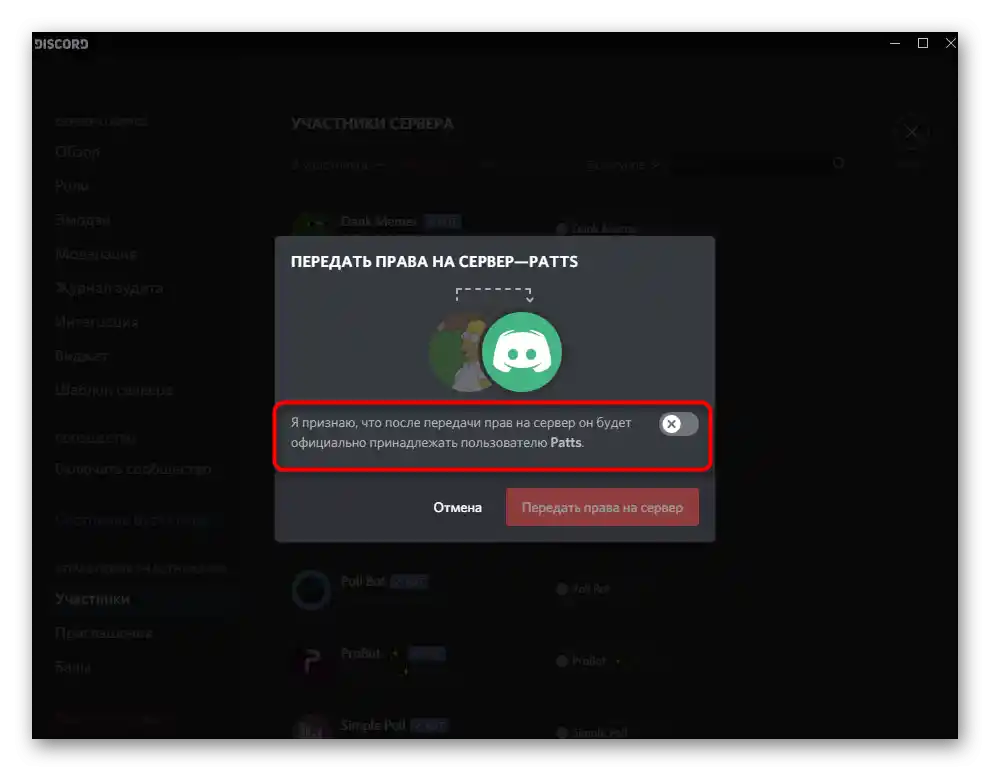

Urobte to isté so všetkými ostatnými servermi, kde ste vlastníkom, a potom pokojne prejdite k odstráneniu účtu s istotou, že chyba sa už neobjaví.